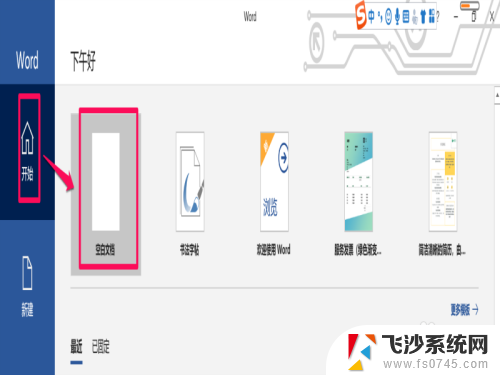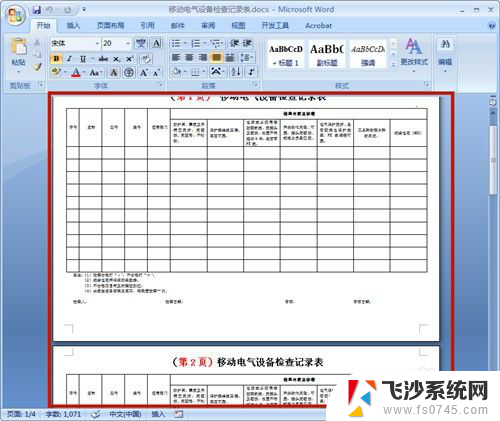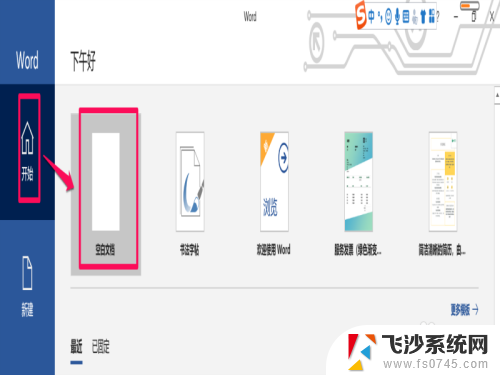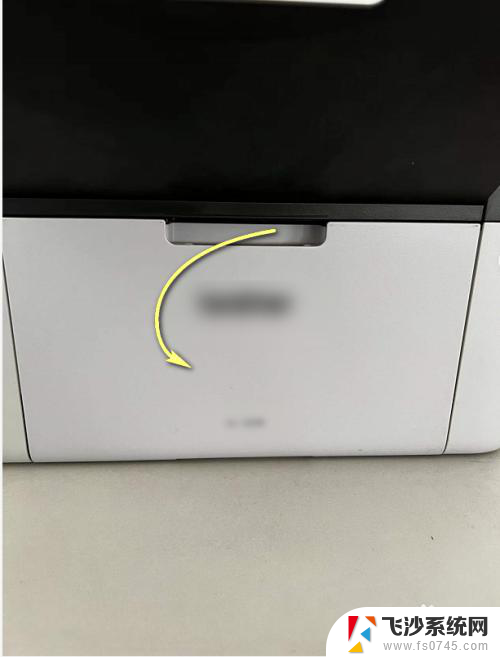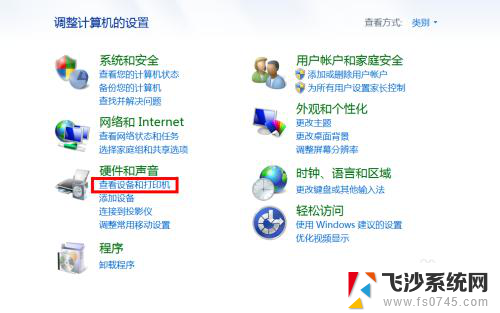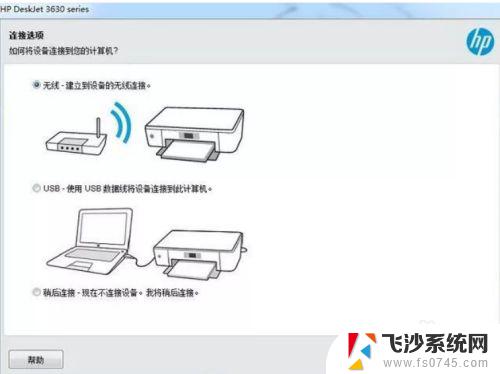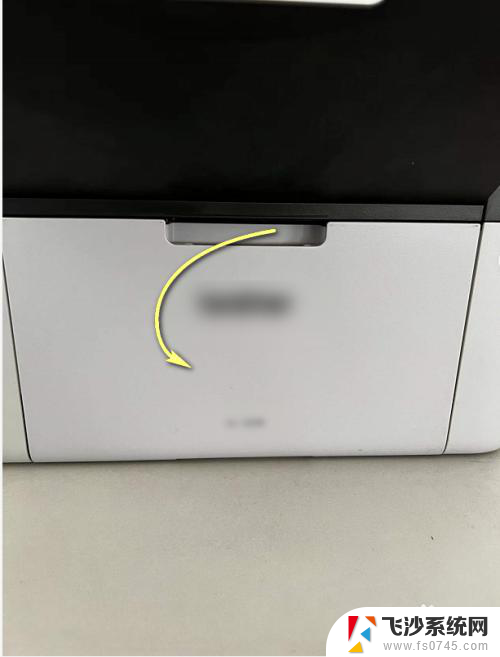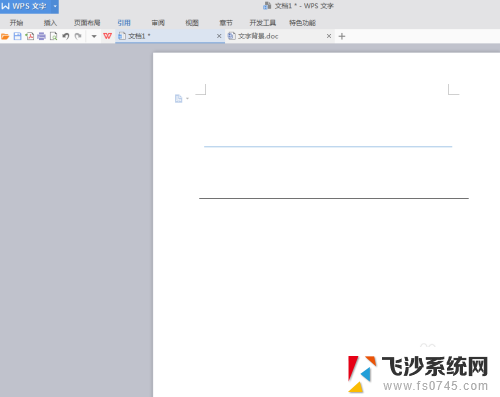惠普打印机怎么选择双面打印 惠普打印机如何设置双面打印
在日常办公和学习中,打印机已经成为了必不可少的工具之一,惠普打印机作为市场上的翘楚,受到了广大用户的喜爱。而在打印文件时,双面打印技术更是成为了一种常用的选择。惠普打印机如何选择双面打印呢?又该如何设置双面打印功能呢?本文将为大家详细介绍惠普打印机双面打印的选择和设置方法,希望能够帮助大家更好地利用惠普打印机的功能。
具体方法:
1.点击word打开,依次点击“开始”→“空白文档”新建一个空白文档,如果你的文档已经准备好,则直接双击word文档打开:
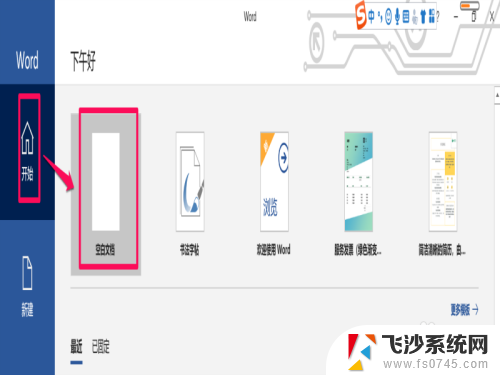
2.在打开的文档中观察页面上方的菜单栏,找到“文件”,点击:
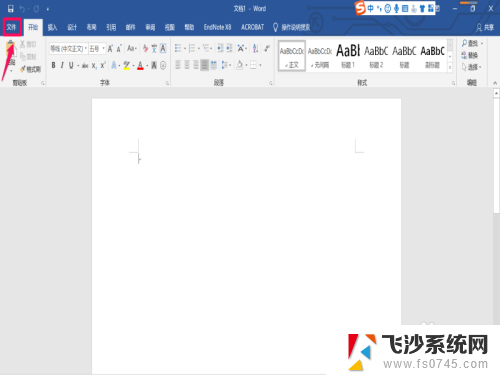
3.然后选择“打印”弹出打印界面,在打印机下方的对话框中选择可用打印机:
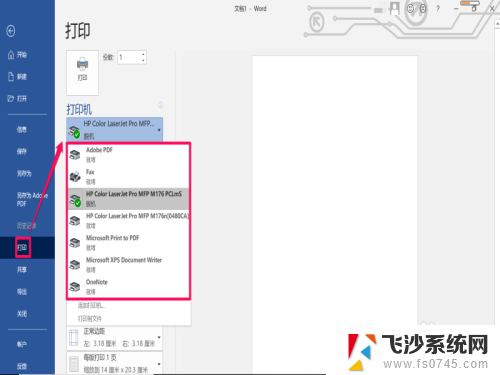
4.选好可用打印机以后,点击打印机下方的“打印机属性”。进入打印机属性设置,选择“纸张/质量”→“彩色”可以设置为彩色打印:
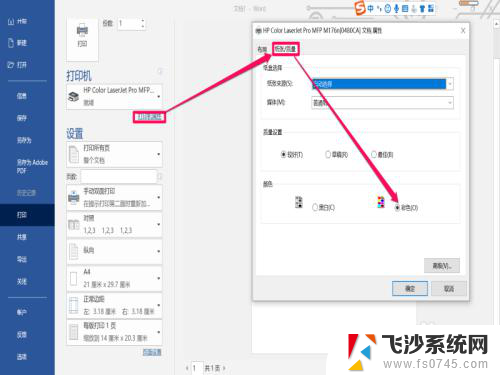
5.选择“打印机属性”→“布局”→“方向”可以设置打印方向:
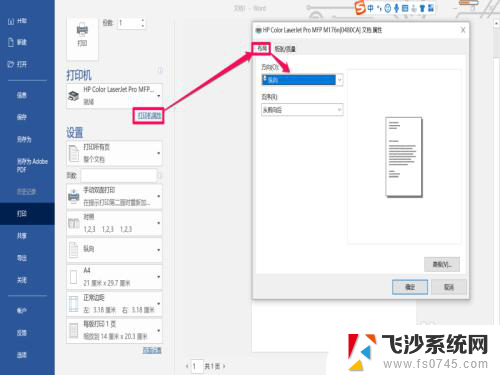
6.点击“页数”的下一项展开,可以看到“单面打印”和“手动双面打印”选项。选中“手动双面打印”,然后点击“打印”,打印机就会开始打印第一页:
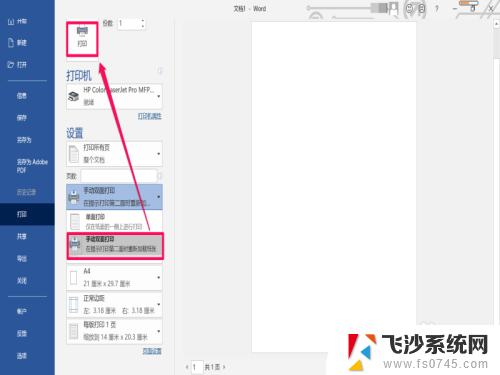
7.同时页面会提示“请将出纸器中已打印好一面的纸取出并将其放回到送纸器中,然后按下确定。继续打印”,当打印好一面之后,按照提示将纸放好,点击“确定”开始打印第二页:
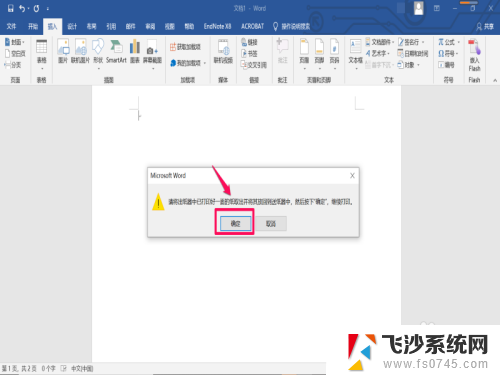
以上就是关于如何选择惠普打印机双面打印的全部内容,如果你遇到了这个问题,不妨按照这些方法来解决,希望对大家有所帮助。